安装laravel ide helper插件并运行php artisan ide-helper:generate等命令生成辅助文件,使vscode精准识别laravel代码结构;2. 配置xdebug调试环境,在php.ini中启用调试模式并设置端口,再在vscode中创建launch.json映射路径,实现断点调试;3. 使用postman或insomnia发送http请求测试api,设置请求头、参数及环境变量,高效验证接口逻辑;4. 安装php intelephense、laravel snippets、dotenv等vscode插件,提升代码补全、片段生成和环境文件编辑效率,完整构建高效laravel api开发环境。

配置VSCode为Laravel API开发环境,核心在于选择合适的插件、配置调试环境,并熟悉Laravel的开发规范。简单来说,就是让你的VSCode更懂Laravel,让开发更高效。

配置VSCode为Laravel API开发环境,需要进行一系列设置,包括安装必要的PHP和Laravel插件,配置代码提示、自动补全、调试环境等。选择合适的工具可以显著提高开发效率,减少不必要的错误。
Laravel API开发常用插件与工具
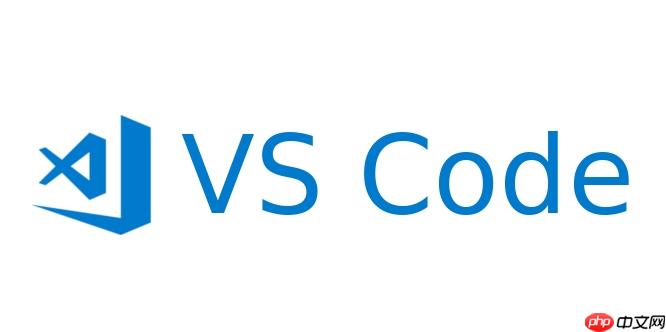
如何安装和配置Laravel IDE Helper?
Laravel IDE Helper绝对是Laravel开发者的福音。它能根据你的Laravel项目生成辅助文件,让VSCode更好地理解你的代码,提供更准确的自动补全和代码提示。安装步骤很简单,首先通过composer安装:
composer require barryvdh/laravel-ide-helper
安装完成后,需要注册服务提供者。在config/app.php中,找到providers数组,添加以下内容:

BarryvdhLaravelIdeHelperIdeHelperServiceProvider::class,
(注意:在生产环境中,你可能希望只在开发环境中使用它。可以在app.php中根据APP_ENV的值有条件地注册这个服务提供者。)
然后,运行以下命令生成辅助文件:
php artisan ide-helper:generate php artisan ide-helper:meta php artisan ide-helper:models
这三个命令分别生成基础的辅助文件、.phpstorm.meta.php文件(VSCode也能识别这种格式),以及模型类的辅助信息。ide-helper:models命令会分析你的模型类,生成属性和关系的注释,让VSCode更好地理解你的模型。
运行完这些命令后,你的VSCode应该就能提供更准确的代码提示了。如果发现提示不正确,可以尝试重新运行这些命令,或者清除VSCode的缓存。
Xdebug如何配置才能进行断点调试?
断点调试是API开发中不可或缺的技能。Xdebug是PHP最流行的调试器,配合VSCode的PHP Debug插件,可以让你像调试其他语言一样调试PHP代码。
首先,你需要安装Xdebug。具体的安装方法取决于你的操作系统和PHP版本。可以参考Xdebug的官方文档(https://www.php.cn/link/21b452141d91ebbd2774644b136a494f)。
安装完成后,需要在php.ini文件中配置Xdebug。找到你的php.ini文件(可以通过phpinfo()函数找到),添加或修改以下配置:
zend_extension=xdebug.so ; 或者 xdebug.dll,取决于你的操作系统 xdebug.mode=debug xdebug.start_with_request=yes xdebug.client_host=127.0.0.1 ; 或者你的主机IP xdebug.client_port=9003 ; Xdebug 3 默认端口
xdebug.mode=debug 启用调试模式。xdebug.start_with_request=yes 表示每次请求都尝试启动调试。xdebug.client_host 和 xdebug.client_port 指定调试客户端的地址和端口。
然后,在VSCode中安装PHP Debug插件。安装完成后,创建一个.vscode/launch.json文件,配置调试器。一个简单的配置如下:
{ "version": "0.2.0", "configurations": [ { "name": "Listen for XDebug", "type": "php", "request": "launch", "port": 9003, "pathMappings": { "/var/www/html": "${workspaceFolder}" // 根据你的项目路径修改 } } ] }
port 必须与 php.ini 中配置的 xdebug.client_port 保持一致。pathMappings 用于将服务器上的路径映射到本地的路径。
配置完成后,在VSCode中设置断点,然后发起一个API请求。如果一切配置正确,VSCode应该会停在你的断点处,你可以查看变量的值,单步执行代码。
如果调试没有生效,检查以下几点:
- php.ini 配置是否正确。
- Xdebug是否正确安装并启用。
- VSCode的launch.json配置是否正确。
- 防火墙是否阻止了调试端口。
- 确保你发起的请求确实经过了你设置断点的代码。
如何使用Postman或Insomnia进行API测试?
Postman和Insomnia是API测试的利器。它们可以让你方便地发送HTTP请求,查看响应,设置请求头,传递参数,等等。
Postman和Insomnia的使用方法大同小异。首先,你需要创建一个新的请求。然后,选择请求方法(GET, POST, PUT, delete等),输入API的URL。
接下来,你可以设置请求头。常见的请求头包括Content-Type(指定请求体的格式,如application/json)和Authorization(用于身份验证,如Bearer
如果API需要传递参数,你可以将参数添加到请求体中。对于POST和PUT请求,通常使用JSON格式传递参数。
发送请求后,Postman或Insomnia会显示API的响应。你可以查看响应状态码,响应头,以及响应体。
Postman和Insomnia还支持创建集合(Collections)和环境(Environments)。集合可以将相关的API请求组织在一起,方便管理。环境可以让你定义不同的变量,如API的URL,数据库连接信息等,方便在不同的环境(如开发环境,测试环境,生产环境)之间切换。
使用Postman或Insomnia进行API测试,可以让你快速发现API的问题,提高开发效率。
哪些VSCode插件可以提高Laravel开发的效率?
除了前面提到的Laravel IDE Helper和PHP Debug,还有很多其他的VSCode插件可以提高Laravel开发的效率:
- PHP Intelephense: 提供更强大的代码补全、代码导航、代码格式化等功能。
- Laravel Snippets: 提供常用的Laravel代码片段,如route:list,make:model等,可以快速生成代码。
- DotENV: 高亮显示.env文件,方便编辑。
- EditorConfig for VS Code: 统一团队的代码风格。
- Prettier – Code formatter: 自动格式化代码,保持代码风格一致。
选择合适的插件可以显著提高开发效率,减少不必要的错误。关键是找到适合自己工作流程的工具,并熟练掌握它们的使用方法。


















